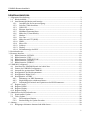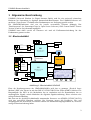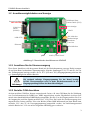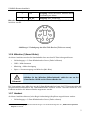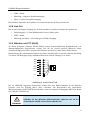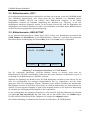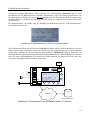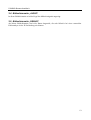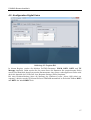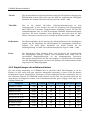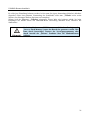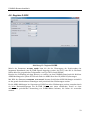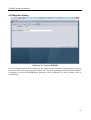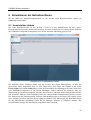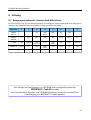Download UP4DAR Benutzerhandbuch
Transcript
UP4DAR
Benutzerhandbuch
Allgemeine Informationen
Internet: http://www.up4dar.de/
Mailing list: http://groups.yahoo.com/group/up4dar
GitHub Repository: https://github.com/dl3ock
Stand:
Version:
14 April 2013
1.0
Credits:
Michael, DL1BFF
Denis, DL3OCK
Chris, OE2BCL
Philipp, OE2AIP
- design and programming of OS and flow control
- master plan, PHYmodem programming
- PCB layouts, hardware design
- hardware design, reviews
Artöm, R3ABM
- many extensions on OS Software
Redaktion der deutschen Fassung:
Thomas, OE7OST
Bernhard, OE7BKH
Markus, OE7FMI
UP4DAR Benutzerhandbuch
Inhaltsverzeichnis
1 Allgemeine Beschreibung................................................................................................................3
1.1 Blockschaltbild.......................................................................................................................3
1.2 Anschlussmöglichkeiten und Anzeige....................................................................................4
1.2.1
Anschluss für die Stromversorgung..............................................................................4
1.2.2
Serieller COM-Anschluss.............................................................................................4
1.2.3
USB-OTG.....................................................................................................................5
1.2.4
Ethernet Anschluss........................................................................................................5
1.2.5
9600Baud Datenanschluss............................................................................................5
1.2.6
Mikrofon (3,5mm Klinke)............................................................................................6
1.2.7
Headset..........................................................................................................................6
1.2.8
Line Out........................................................................................................................7
1.2.9
Mikrofon mit PTT (RJ45).............................................................................................7
1.2.10 SPKR.............................................................................................................................8
1.2.11 Micro-SD......................................................................................................................8
1.2.12 Softkeys.........................................................................................................................8
1.2.13 Display..........................................................................................................................8
1.2.14 Zustandsanzeige des PHY.............................................................................................8
2 Betriebssoftware..............................................................................................................................9
3 Benutzer-Interface..........................................................................................................................10
3.1 Bildschirmseite „DSTAR“....................................................................................................10
3.2 Bildschirmseite „GPS“.........................................................................................................11
3.3 Bildschirmseite „REFLECTOR“..........................................................................................11
3.4 Bildschirmseite „AUDIO“...................................................................................................14
3.5 Bildschirmseite „DEBUG“...................................................................................................14
4 UP4DAR-Configurator..................................................................................................................15
4.1 Anschluss des UP4DAR-Boards ins lokale Netz.................................................................15
4.2 Starten des UP4DAR-Configurators....................................................................................15
4.3 Auswahl des gewünschten UP4DAR...................................................................................16
4.4 Konfiguration der Betriebsparameter...................................................................................17
4.5 Konfiguration Digital Voice.................................................................................................18
4.6 Konfiguration von PHY.......................................................................................................19
4.6.1
Bedeutung von PHY-Parametern................................................................................19
4.6.2
Empfehlungen der erfahrenen Nutzer.........................................................................20
4.6.3
Selbständiges Ermitteln und Optimieren der PHY-Paramenter..................................21
4.7 Register Audio......................................................................................................................23
4.8 Register D-PRS....................................................................................................................24
4.9 Register Display...................................................................................................................25
4.10 Register Debug.....................................................................................................................26
5 Aktualisieren der Betriebssoftware................................................................................................27
5.1 Komfortables Update...........................................................................................................27
5.2 Tiefes Update........................................................................................................................28
5.2.1
Die benötigten Dateien...............................................................................................28
5.2.2
Beschreibung der Update-Prozedur............................................................................28
6 Anhang...........................................................................................................................................29
6.1 Belegungen bekannter Amateurfunk-Mikrofonen................................................................29
1
UP4DAR Benutzerhandbuch
1 Allgemeine Beschreibung
UP4DAR (Universal Platform for Digital Amateur Radio) steht für eine universell einsetzbare
Hardware zur Anwendung in digitalen Amateurfunk-Betriebsarten. Die UP4DAR-Software soll
nach dem "Open Source"-Gedanken allen Funkamateuren zur Verfügung gestellt werden.
Die UP4DAR-Funktionen sind von der jeweils verwendeten Software abhängig. Das
"Betriebssystem" des Steuerungs-Chips ist Open Source Software (GNU General Public License
Version 2) und ist für jedermann zugänglich.
UP4DAR kann dabei sowohl als Umsetzer wie auch als Endbenutzereinrichtung für den
Funkamateur genutzt werden.
1.1 Blockschaltbild
RS232 (TTL)
(4) RX_AF
JTAG
(2) GND
(1) TX_AF
PHY
(Physical Layer)
16.384MHz
AT32UC3B1512Z1U
(3) PTT
Patch Field
PTT
cmdinterface
AMBE2020
mic
line
out
CODEC
WM8510
µSD
Card Holder
OS SPK_out
(Operating System)
AT32UC3A1512
key6
USB OntheGo
12MHz
RS232
MAX3232ECAE
USB
IO Expansion
JTAG
eth
key5
key1
key2
key3
key4
Abbildung 1: Blockschaltbild UP4DAR
Einer der Kernkomponenten des UP4DAR-BOARDs stellt das so genannte „Physical Layer
Modem“ (PHY) dar. Dieses ist mit dem DSP IC AT32UC3B1512 der Firma ATMEL realisiert. Die
Hauptaufgabe des PHY ist die Modulation des zu sendenden und die Demodulation des zu
empfangenden Signals, mittels Methoden der digitalen Signalverarbeitung. Diese erfordern eine
strenge Echtzeiteinhaltung.
Mit dem aus der gleichen Produktfamilie stammenden Prozessor von ATMEL (AT32UC3А1512)
wird eine universelle Plattform realisiert. Der Prozessor steuert alle Peripherie-, Ein- und
Ausgabegeräte auf dem Board, und arbeitet zudem alle Ablaufsteuerungsalgorithmen ab, die keine
strenge Echtzeitanforderung haben.
2
UP4DAR Benutzerhandbuch
1.2 Anschlussmöglichkeiten und Anzeige
9600Baud Data
Packet Radio (PS2)
Stromversorgung
Max. 20V DC!
PHY-Anzeige
COM-Port
seriell
(RS232)
SPKR
„PC“ Mikrofon
USB-OTG
Niederohmige
Headsets
Line Out
Ethernet
AFu-Mikrofon
µSD
Audio „Patch-Panel“
Abbildung 2: Übersicht der Anschlüssen an UP4DAR
1.2.1 Anschluss für die Stromversorgung
Über diesen Anschluss wird das gesamte Board mit der Betriebsspannung versorgt. Dabei erzeugen
die auf dem Board vorhandenen Spannungsregler folgende Spannungen 3.3V, 5V und 8V, die von
den Teilbaugruppen benötigt werden. Ab ca. 8.7V (bis max. 20V) Eingangsspannung arbeiten alle
o.g. Spannungsregler im stabilen Bereich.
Achtung!
Die maximal zulässige Eingangsspannung für das Board beträgt
DC20V. Überspannungen sowie zu hohe Wechselstromanteile in der
Eingangsspannung können das Board beschädigen!
1.2.2 Serieller COM-Anschluss
An dem seriellen COM-Port können entsprechende Geräte, z.B. eine GPS-Maus für die Zuführung
von Geo-Informationen für D-PRS bzw. APRS angeschlossen werden. Physikalisch ist dieser Port
mittels einer handelsüblichen DB9F-Buchse ausgeführt. Der Pin 3 ist der Eingang und der Pin 2 ist
der Ausgang des seriellen Signals nach RS232 (± 12V). Über Pin 9 wird die Stromversorgung eines
angeschlossen Gerätes realisiert. Über eine Brücke (0Ohm SMD-Widerstand) auf dem Board kann
entweder 3.3V oder 5V als Versorgungsspannung ausgewählt werden. Im Auslieferungszustand
steht die Brücke bei 3.3V wie auf der folgenden Abbildung gut zu sehen ist.
3
UP4DAR Benutzerhandbuch
Abbildung 3: Wahl der Versorgungsspannung für RS232 Geräte
1.2.3 USB-OTG
Über diesen USB-Anschluss kann das Board sowohl als USB-Client an einen Rechner (z.B. für
Software-Updates) angeschlossen werden, als auch im so genannten USB „on the go“ Modus als
USB-Host agieren. Im USB-Host-Modus können dann z.B. USB-Sticks, Tastatur und viele weitere
Geräte angeschlossen werden. Die angeschlossenen USB-Geräte dürfen einen Stromverbrauch von
maximal 500mA bei 5V Versorgungsspannung aufweisen und von der Platine beziehen. Dafür ist
ein spezieller USB-OTG-Kabeladapter erforderlich! Die Unterstützung von USB-Geräten hängt von
der verwendeten UP4DAR-Software (Version) ab.
1.2.4 Ethernet Anschluss
Über diesen Anschluss kann das Board in das übliche LAN eingebunden werden. Dabei werden
alle gängigen Betriebsarten unterstützt 10HD, 10FD, 100HD und 100FD, inklusive „Auto Sensing“.
1.2.5 9600Baud Datenanschluss
Über diesen Anschluss wird die Platine mit einem handelsüblichen UKW FM Funkgerät verbunden.
Dieser Anschluss ist als mini-DIN (PS2) Buchse realisiert. Für Funkgeräte mit pinkompatibler
„DATA-Buchse“ kann ein 1:1 Verbindungskabel verwendet werden.
Kontakt
Bezeichnung
Kommentar
1
TX_AF
Ausgang: max. 2400mVpp
2
GND
Masse
4
UP4DAR Benutzerhandbuch
3
PTT
Ausgang: Offener Kollektor. Aktiviert durch
Verbindung zur Masse
4
RX_AF1
Eingang: max. 2200mVpp
Hinweis! Funkgeräte, mit „DATA-Buchse“ müssen in der Betriebsart „Packet Radio 9600“
betrieben werden.
Abbildung 4: Pinbelegung der Mini-DIN-Buchse (Sicht von vorne)
1.2.6 Mikrofon (3,5mm Klinke)
An diesen Anschluss werden die Standardmikrofone aus dem PC-Bereich angeschlossen.
•
Verbindungstyp = 3.5mm Klinkenbuchse Stereo (Farbe hellbraun)
•
GND = Mikrofonmasse
•
Mittelring = Mikrofoneingang
•
Spitze = Stromversorgung von Mikrofon (Mic Bias)
Schließen Sie das Mikrofon (Mikrofonkanal) wahlweise nur an der
3,5mm Buchse ODER an der Western Buchse an!
Hinweis!
Bei Verwendung eines Mikrofons an der 3,5mm Klinkenbuchse kann die PTT-Steuerung über die
entsprechende Funktionstaste am UP4DAR-BOARD realisiert werden. Alternativ kann die PTTFunktion auch über die Western-Buchse angesteuert werden.
1.2.7 Headset
An diesen Anschluss können (in der Regel niederohmige) Kopfhörer angeschlossen werden.
•
1
Verbindungstyp = 3.5mm Klinkenbuchse Stereo (Farbe schwarz)
Oft wird dieser Ausgang in den Betriebsanleitungen von UKW FM Funkgeräten als „9600 Packet Operation
Output“ bezeichnet.
5
UP4DAR Benutzerhandbuch
•
GND = Masse
•
Mittelring = Negativer Kopfhörerausgang
•
Spitze = Positiver Kopfhörerausgang
Die minimale Impedanz des Kopfhörers soll nicht kleiner als 16 Ohm je Kanal sein.
1.2.8 Line Out
Das ist ein hochohmiger Ausgang, der für den Anschluss von aktiven Lautsprecher gedacht ist.
•
Verbindungstyp = 3.5mm Klinkenbuchse Stereo (Farbe grün)
•
GND = Masse
•
Mittelring und Spitze = Hochohmiger (100Ohm) Ausgang
1.2.9 Mikrofon mit PTT (RJ45)
An diesen Anschluss (Western Buchse 8P8C) können unterschiedlichsten Handmikrofone von
Amateurfunkgeräten angeschlossen werden. Die für das jeweils spezielle Mikrofon nötige
Anschlussbelegung wird über entsprechende Brücken auf dem s.g. Audio-Patch-Feld realisiert.
Die Bedeutung der ankommenden Signale der linken Anschlussreihe ist auf der nächsten Abbildung
5 zu sehen. Die Belegung einiger bekannter Mikrofone sind im Anhang 6.1 zu finden.
MIC2
16
15
GND
PTT
8
MICP
MICN
1
+5V
+8V
MIKE
2
1
Abbildung 5: Audio-Patch-Feld
Der im UP4DAR eingesetzte Sound-Chip verfügt über zwei Mikrofonkanäle. In der aktuellen
Software wird der Eingang MIC2 nicht verwendet. Die Besonderheit des verwendeten
Mikrofoneingangs (MICP, MICN) besteht darin, dass sein negativer Eingangspin MICN im Board
mit GND fest verbunden ist.
Schließen Sie das Mikrofon (Mikrofonkanal) wahlweise nur an der
3,5mm Buchse ODER an der Western Buchse an!
Hinweis!
6
UP4DAR Benutzerhandbuch
1.2.10
SPKR
Auf den Platinenpins mit der Bezeichnung „SPKR“ können niederohmige (GND freie!) Lautsprecher angeschlossen werden. Dies bietet die Möglichkeit zur Nutzung eines Kontrolllautsprechers. Bei der kleinsten erlaubten Impedanz der Lautsprecher von 8 Ohm kann der interne
NF-Verstärker eine Ausgangsleistung von bis zu 800mW erreichen.
Verbinden Sie keinen der beiden SPKR-Pins mit Masse !
Achtung!
1.2.11
Micro-SD
Das UP4DAR-BOARD ist mit einem Micro-SD Kartenleser ausgestattet. Die Unterstützung von
Micro-SD Speichermedien ist von der verwendeten Software-Version abhängig.
1.2.12
Softkeys
Das UP4DAR-BOARD verfügt über 6 Eingabetasten, die abhängig vom Kontext und der
verwendeten Softwareversion mit beliebigen Funktionen unterlegt sein können. Das sind die so
genannten Softkeys.
1.2.13
Display
Das UP4DAR-BOARD ist mit einem monochromatischen Grafikdisplay ausgestattet. Das Display
hat eine Auflösung von 128x64 Pixel. Die Einstellung der gewünschten Helligkeit der
Hintergrundbeleuchtung und der Kontrast sind softwaretechnisch regelbar.
1.2.14
Zustandsanzeige des PHY
Über drei LEDs (2 grüne und eine rote) können direkt die wichtigsten Betriebszustände des PHY(Modems), welches auf der IC „UC3B“ realisiert ist, angezeigt werden.
RX
Die grüne LED bleibt an, solange ein gültiger D-STAR Durchgang empfangen wird.
Kurzes Aufleuchten dieser LED signalisiert den erfolgreichen Empfang des SyncFlag.
SYNC Der SyncFlag wird alle 420ms in einem D-STAR-Signal gesendet. Diese LED leuchtet
also ca. 2 mal in der Sekunde auf.
TX
Die rote LED leuchtet bei Aussendung eines eigenen Durchgangs auf.
7
UP4DAR Benutzerhandbuch
2 Betriebssoftware
Unter Betriebssoftware werden alle Programme verstanden, die zur normalen Funktionsweise des
UP4DAR-Boards notwendig sind. Diese besteht aus folgenden Programmen:
P.0.02.14
Dieses Programm läuft auf dem IC „UC3B“. In der aktuellen Version ist die
Funktionalität des Funkmodems für die Amateurfunkbetriebsart D-STAR
implementiert. (Stand April 2013)
U.1.00.07
Dies ist der so genannte Secondary Bootloader für die IC „UC3A“. Dieses Programm
unterstützt das s.g. „Komfortables Update über LAN“. Der Quellcode für diese
Software wird nach OpenSource Prinzip entwickelt und befindet sich in dem
öffentlich zugänglichen Repository des Projektes.
S.1.01.30
Dies ist das Hauptprogramm des IC „UC3A“. Dieses Programm stellt eine Art
Echtzeitbetriebssystem dar und realisiert die Unterstützung aller Peripheriegeräte
das Benutzer-Interface sowie die Ablaufsteuerung der benötigten Protokolle. Der
Quellcode dieser Software wird nach dem OpenSource Prinzip entwickelt und
befindet sich in dem öffentlich zugänglichen Repository des Projektes.
C.1.00.8е
Dies ist ein Zusatzprogramm für dem „UP4DAR-Configurator“, welches auf einem
externen Rechner ausgeführt wird. Mit Hilfe des UP4DAR-Configurators können
vielfältige Einstellungen am UP4DAR vorgenommen werden. Mit diesem Programm
können die beiden o.g. Programme in das UP4DAR-Board nach dem Verfahren des
„Komfortablen Updates“ hochgeladen werden (Update). Der Quellcode dieser
Software wird nach dem OpenSource Prinzip entwickelt und befindet sich in dem
öffentlich zugänglichen Repository des Projektes.
Um zu prüfen, welche Software gerade im UP4DAR-Board geladen und ausgeführt wird, wird das
Board bei gedrückter Taste „key1“ eingeschaltet. Dabei werden auf dem Display für einige
Sekunden die beiden Versionen im folgenden Format angezeigt U.x.xx.xx und S.x.xx.xx.
8
UP4DAR Benutzerhandbuch
3 Benutzer-Interface
key6
key5
key1
key2
key3
key4
Abbildung 6: Benutzer-Interface von UP4DAR
Wie bereits erwähnt besteht das Benutzer-Interface hardwareseitig aus einem grafischen Display
und 6 frei programmierbaren Funktionstasten, Softkeys. Vier Softkeys befinden sich unterhalb und
2 rechts vom Display wie auf der Abbildung 6 zu sehen ist.
Das Bedienkonzept sieht mehrere Bildschirmseiten vor. Jede Seite beinhaltet Parameter und
Anzeige für eine ganz spezielle Aufgabe. Die Bildschirmseiten kann man mit der Taste „key4“
umschalten, wobei bei jedem Druck immer die nächste Bildschirmseite erscheint. Nach der letzten
Seite erscheint wieder die erste. In der linken oberen Ecke steht immer der Name der gerade
eingeblendeten Bildschirmseite. In den ersten Sekunden nach dem Aufrufen einer neuen Seite wird
die Beschriftung über allen Tasten mit dem Hinweis auf ihre Bedeutung in der aktuellen Seite
eingeblendet.
3.1 Bildschirmseite „DSTAR“
Diese Bildschirmseite ist wohl die Hauptseite beim D-STAR Betrieb. Das Aussehen dieser Seite ist
ebenfalls in der Abbildung 6 zu sehen. Die Taste „key1“ hat hier die PTT-Funktion
(Sendeaktivierung). Die einmalige Betätigung der Taste „key2“ ermöglicht die MUTE- Funktion,
die eine Ausschaltung des eingebauten NF-Verstärkers bewirkt. Dabei erscheint die Aufschrift
MUTE im Display, die beim Empfang von D-STAR Signalen (und ausgeschaltetem NF-Verstärker)
zu blinken beginnt. Diese MUTE-Funktion wird entweder nach wiederholter Betätigung der Taste
„key2“ oder nach 60 Sekunden automatisch (die Aufschrift MUTE verschwindet dabei) wieder
deaktiviert. Dabei wird der 60-Sekunden-Timer wieder von vorne gestartet, sobald ein neuer
empfangener Durchgang zu Ende geht. Diese Funktion ist sehr nützlich, wenn während eines QSOs
plötzlich das Telefon klingelt.
Die Tasten „key5“ und „key6“ haben auf dieser Bildschirmseite jeweils die Bedeutung LEISE und
LAUTER. Während ihrer Betätigung erscheint in der rechten unteren Ecke der Zahlenwert für die
gerade eingestellte Lautstärke.
9
UP4DAR Benutzerhandbuch
3.2 Bildschirmseite „GPS“
In der aktuellen Betriebssoftware erscheint hier nur dann eine Anzeige, wenn zum UP4DAR-Board
eine GPS-Maus angeschlossen wird. Diese muss mit der Baudrate von 4800Baud gültige
Telegramme GPRMC, GPGGA und GPGSV nach NMEA-0183 ausgeben. In der linken
Displayhälfte erscheint die bekannte Darstellung des Himmels (s.g. Skyview), in der alle
empfangenen Satelliten dargestellt werden. In der rechten oberen Ecke sind die Diagramme der
empfangenen und lesbaren Satelliten zu sehen. Und schließlich in der Mitte dieser Bildschirmseite
wird die berechnete geografische Position angezeigt.
3.3 Bildschirmseite „REFLECTOR“
In der aktuellen Betriebssoftware (Stand April 2013) werden zwei Betriebsarten unterstützt: DSTAR Modem und IP Reflector. In der Bildschirmseite „Reflector“ wird dazu die gewünschte
Betriebsart durch die Betätigung der Tasten Oben „key6“ bzw. Unten „key5“ ausgewählt.
REFLECTOR
Mode: DSTAR Modem
CONNECT
DISC
SELECT
Abbildung 7: Auswahl der Betriebsart „D-STAR Modem“
Um die eingestellte Betriebsart „D-STAR Modem“ nutzen zu können, muss man zur
Bildschirmseite „DSTAR“ zurückkehren, indem man die bereits bekannte Umschalttaste „key4“ so
oft betätigt bis die Bildschirmseite „DSTAR“ erscheint.
Während des Empfangs des Headers eines D-STAR Durchgangs erscheint in dem oberen Teil der
Seite die Oszillogramm des analogen Signalverlaufes des s.g. FrameSync's und der dabei
gemessene Hub des empfangenen Signals. Zusätzlich nach einigen Sekunden des andauernden
Durchganges erscheint in der linken oberen Ecke die zeitliche Abweichung des Taktoszillators des
Senders von dem eigenen Taktgeber in ppm. Diese Angaben helfen in der objektiven Beurteilung
der Qualität des Sendesignals beim Rapport an die Gegenstation.
In der Oszillogramm des erkannten FrameSync's sollte deutlich folgendes Bitmuster zu erkennen
sein {1,1,1,0,1,1,0,0,1,0,1,0,0,0,0}. Der Hub sollte nah an dem idealen Wert von 1200Hz liegen.
Und die zeitliche Abweichung beider Taktgeber soll weniger als ±10ppm betragen.
Die nächste Abbildung 8 verdeutlicht das Szenario der Betriebsart „D-STAR Modem“.
10
UP4DAR Benutzerhandbuch
GPS
mouse
(1) TX_AF
(3) PTT
(4) RX_AF
TRX
RS232
PTT
key6
mic
key5
line
out
key1
SPK_out
key2
key3
key4
Abbildung 8: Einsatzszenario für den Betriebsmodus „D-STAR Modem“
Ähnlich wird der Betriebsmodus „IP Reflector“ ausgewählt, in dem man eine D-STAR Verbindung
nicht über Funk, sondern über IP-Netz aufbaut. Nach der Einstellung des Modus „IP Reflector“,
sollte man sich davon überzeugen, dass auch der gewünschte Reflector eingewählt ist. Die Teile der
Reflector-Bezeichnung können mit der SELECT-Funktion (Taste „key3“) angesprungen und mit
den Tasten „key5“ (DOWN) und „key6“ (UP) verändert werden.
REFLECTOR
Mode: IP Reflector
DCS002L
disconnected
CONNECT
DISC
SELECT
Abbildung 9: Auswahl der Betriebsart „IP Reflector“
Nachdem der gewünschte Reflector ausgewählt ist, kann mit der Betätigung der Funktion
CONNECT (Taste „key1“) mit dem eingestellten Raum verbunden werden. Ist die Verbindung
11
UP4DAR Benutzerhandbuch
erfolgreich zustande gekommen, dann erscheint die Statusmeldung connected und es wird
automatisch auf die Bildschirmseite „DSTAR“ umgeschaltet, wobei der Name des Reflectors, mit
dem man gerade verbunden ist, in der inversen Schrift erscheint. Erscheint der Reflectorname in der
normalen Schrift, so bedeutet es, dass man mit dem Reflector aufgrund eines Fehlers nicht mehr
verbunden ist!
Die Bildschirmseite „D-STAR“ zeigt bei Empfang im Reflektorbetrieb die „UR-Call-Parameter“
der sendenden Station an.
Abbildung 10: Bildschirmseite D-STAR im Reflektorbetrieb
Ab der Betriebssoftware mit der Version S.1.01.28e und höher werden auch die Reflectoren mit der
DExtra Technologie unterstützt. Intensives Testen und die Unterstützung aller Funktionalitäten
wurde dabei während der Entwicklung mit dem Reflector „XRF250 B“ geprüft. Aufgrund von
unterschiedlichen Implementierungsvarianten und Softwareständen der DExtra-Reflectoren können
zum Teil große Einschränkungen im Betrieb mit ihnen auftreten. In diesem Fall sollte man den
SysOp des jeweiligen Reflectors darauf ansprechen.
GPS
mouse
RS232
PTT
key6
mic
line
out
SPK_out
key5
eth
key1
key2
key3
key4
Internet
DCSReflektoren
Abbildung 11: Einsatzszenario für den Betriebsmodus „IP Reflector“
12
UP4DAR Benutzerhandbuch
3.4 Bildschirmseite „AUDIO“
In dieser Bildschirmseite wird der Pegel des Mikrofonsignals angezeigt.
3.5 Bildschirmseite „DEBUG“
Auf dieser Bildschirmseite sind viele Daten dargestellt, die sehr hilfreich bei einer eventuellen
Fehleranalyse in der IP-Verbindung sein können.
13
UP4DAR Benutzerhandbuch
4 UP4DAR-Configurator
Für eine komfortable Konfiguration des Boards dient das Programm „UP4DAR-Configurator“, das
im Rahmen des Projektes entstand und ständig weiterentwickelt wird. Dieses Programm ist ein
Java-Programm und ist deswegen auf vielen Plattformen ausführbar. Es wird empfohlen vor dem
ersten Aufruf des UP4DAR-Configuratos, sich davon zu überzeugen, ob eine aktuelle Java-Version
auf dem Rechner installiert ist. In Abhängigkeit des aktuellen Softwarestandes auf dem UP4DARBoard muss eine kompatible Configurator-Version gestartet werden.
Der UP4DAR Configurator kann auf der UP4DAR-Webseite downgeloadet werden.
4.1 Anschluss des UP4DAR-Boards ins lokale Netz
Schließen Sie das UP4DAR-Board an Ihrem Router oder Switch an. Sobald das Board ein gültiges
Ethernet-Signal erkennt, leuchtet die grüne LED an der Ethernetbuchse auf. Danach erscheint in der
oberen linken Ecke vom Display die Aufschrift 100FD (10HD, 10FD oder 100HD in Abhängigkeit
von möglichen physikalischen Parameter in Ihrem LAN). Zunächst wird das Symbol für die Art der
hergestellten Ethernet-Verbindung invers dargestellt, also 100FD. Das bedeutet, dass sich UP4DAR
in der IP-Aushandlungsphase mit DHCP-Server befindet. Sobald eine IP-Adresse dem UP4DAR
erfolgreich zugewiesen wurde, wird das Symbol für die Art der hergestellten Ethernet-Verbindung
wieder normal dargestellt.
Die IP-Adresszuweisung erfolgt bei UP4DAR ausschliesslich über
DHCP. Ein DHCP-Server muss sich im dazu im LAN befinden.
Hinweis!
4.2 Starten des UP4DAR-Configurators
Prüfen Sie, ob Ihr Computer, auf dem der „UP4DAR-Configurator“ gestartet wird, sich im gleichen
LAN-Bereich wie das Board befindet. Andernfalls wird das Board für den UP4DAR-Configurator
unsichtbar! Starten Sie dann UP4DAR-Configurator mit dem üblichen Doppelklick auf sein
Symbol. Beim ersten Aufruf des UP4DAR-Configurators erscheint eine Warnmeldung von
Windows Firewall. In dem Warnfenster muss dann der UP4DAR-Configurator durch das Setzen des
„Häkchen“ wie in der Abbildung unten dargestellt und Anklicken von „Zugriff zulassen“
freigegeben werden.
14
UP4DAR Benutzerhandbuch
Abbildung 12: Freigeben des UP4DAR-Configurators in Windows Firewall
4.3 Auswahl des gewünschten UP4DAR
Nach dem Start des Programms erscheint spätestens nach 10 Sekunden die Liste mit allen in Ihrem
LAN-Bereich gefundenen UP4DAR-Boards über ihre zugehörigen IP-Adressen.
Abbildung 13: Anfangsansicht des UP4DAR-Configurators
15
UP4DAR Benutzerhandbuch
Wählen Sie das gewünschte UP4DAR-Baord (IP-Adresse) aus, indem Sie die entsprechende Zeile
markieren und anschließen auf die Taste Connect drücken.
4.4 Konfiguration der Betriebsparameter
Nach der erfolgreichen Verbindung zum jeweiligen UP4DAR-Board bekommen Sie die
Möglichkeit, dieses Board zu konfigurieren. Für die bessere Bedienbarkeit sind die
Konfigurationsparameter und Einstellschalter in die unterschiedlichen Register zusammengefasst.
Abbildung 14: Register Callsign
In dem Register „Callsign“ wird Ihr Rufzeichen (MY Call) eingetragen, das gleichzeitig auch den
Namen des UP4DAR-Boards im lokalen LAN darstellt. Auch die Rufzeichenerweiterung mit max.
4 Zeichen kann hier vergeben werden.
Die Funktionstaste Save to Flash Memory, die sich in jedem Register befindet, kann
jederzeit gedrückt werden. Dabei werden alle aktuelle Änderungen, die sowohl im UP4DARConfigurator als auch direkt an dem UP4DAR-Board vorgenommen wurden, im energieunabhängigen Speicher des UP4DAR-Boards dauerhaft abgespeichert.
16
UP4DAR Benutzerhandbuch
4.5 Konfiguration Digital Voice
Abbildung 15: Register DV
In diesem Register werden die üblichen D-STAR Parameter YOUR, RPT1, RPT2 und TX
Message eingestellt. Dafür werden für die ersten dieser drei Parameter die entsprechenden Zeilen
erstellt. Der tatsächlich aktuell verwendete Parametersatz einer dieser vorkonfigurierten Zeilen wird
durch die Auswahl des YOUR-Call- bzw. Repeater-Settings (Ziffer) bestimmt.
Bei einer Direktverbindung (ohne die Nutzung des Umsetzers) sollte „direct QSO (don't use
repeater)“ aktiviert werden. In diesem Fall setzt UP4DAR automatisch in die beiden Feldern RPT1
und RPT2 den Wert DIRECT ein.
17
UP4DAR Benutzerhandbuch
4.6 Konfiguration von PHY
Abbildung 16: Register PHY
Im rechten Teil dieses Registers findet man die Hardware- und Softwareversion von PHY, sowie die
Seriennummer des PHYs von Ihrem UP4DAR. In dem linken Teil befinden sich alle wesentlichen
Parameter, die für eine richtige Signalerzeugung und den Empfang von D-STAR Signalen wichtig
sind.
Da alle UKW FM Funkgeräte unterschiedliche Eingangspegel haben und das zu sendende Signal
bestimmte physikalische und rechtliche Auflagen erfüllen soll, sind diese Parameter mit einer
maximalen Sorgfalt einzustellen.
4.6.1 Bedeutung von PHY-Parametern
TxDelay
Ähnlich wie bei Packet Radio wird durch diesen Parameter die Zeit festgelegt,
die zwischen dem physikalischen Hochtasten des Senders und dem tatsächlichen
Aussendens des Nutzsignals liegt. Während dieser Zeit werden die Zustände
„Null“ und „Eins“ abwechselnd übertragen. Der gültige Wertebereich erstreckt
sich von 0..255, wobei die Länge der alternierenden Folgen aus Einsen und
Nullen sich nach folgender Gleichung bestimmen lässt TxDelay*8+64. Dieser
Wert bedeutet also nicht die Zeit in Zehner ms wie der gleichnamige Parameter
in Packet Radio.
18
UP4DAR Benutzerhandbuch
TxGain
gibt die Amplitude des digital modulierten analogen NF-Signals am Ausgang des
PHY-Modems. Durch diesen Wert wird der Hub des ausgesendeten FM-Signals
bestimmt. Der erlaubte Wertebereich liegt zwischen 128..127.
TxDcShift
Das ist der übliche DC-Offset (Gleichstromkomponente) in dem
Ausgangssignal. In den Sendern mit einer DC-Kopplung zum Eingangssignal
kann damit eine konstanter Frequenzversatz aufgeprägt werden. Da fast alle
Amateurfunkgeräte eine von Null abweichende minimale Modulationsfrequenz
aufweisen, hat dieser Parameter keine Bedeutung, und sollte auch bei Null
bleiben. Ansonsten erstreckt sich der erlaubte Werte Bereich über 128..127.
RxDeviation
Der Skalierungsfaktor für die Anzeige des richtigen Hubwertes des empfangenen
Signals und die Skalierung der Oszillogramm der empfangenen FrameSyncSequenz. Die Wahl dieses Parameters hat keinen Einfluß auf die
Empfangsleistung von PHY. Der erlaubte Wertebereich liegt bei 128..127.
RxInv
Die Aktivierung dieser Funktion führt zum Invertieren der Signalpolarität
des empfangenen analogen Signals. Das Umschalten kann nötig, sein da
verschiedene Empfängerkonzepte oft das Empfangssignal invertieren.
Dies passiert beispielsweise bei der Verwendung von invertierenden Verstärkern
oder bei Empfangskonzepten, bei denen die Frequenz des Lokaloszillators höher
liegt als jene des Empfangssignals.
4.6.2 Empfehlungen der erfahrenen Nutzer
Für eine richtige Anpassung von UP4DAR auf ein spezielles UKW FM Funkgerät ist oft der
Einsatz von sehr teuren und ganz spezieller Messgeräte notwendig, zu denen wohl die meisten
Funkamateure keinen Zugang haben. Deswegen wird den Anfängern die Werte empfohlen, die von
den erfahrenen Nutzern von UP4DAR bereits ermittelt worden sind. Die getesteten Werte für die
ausprobierten Konfiguration nimmt unser Dokumentationsteam gerne entgegen und trägt in die
folgende Tabelle ein.
Funkgerät
Band
TxDelay
TxGain TxDcShift RxDeviation RxInv
Standard C5200D
70cm
80
10
0
26
Off
YAESU FT7800
70cm
70
-30
0
63
Off
YAESU FT-897
70cm
60
20
0
75
Off
Kenwood TM-V7E
70cm
60
-50
0
45
On
Kenwood TM-D700
70cm
75
60
0
31
Off
Kenwood TH-F7E
70cm
60
-33
0
37
On
ICOM IC-E2820
70cm
96
26
0
36
Off
ICOM IC-7000
70cm
50
-4
0
45
On
19
UP4DAR Benutzerhandbuch
Kenwood TM-V71E
70cm
96
65
0
26
Off
Kenwood TM-V71E
2m
55
40
0
40
On
ICOM IC-706MKIIG
70cm
60
-10
0
65
Off
Achtung! Die PHY-Parameter für die unterschiedlichen Bändern des gleichen Funkgeräts können
stark von einander abweichen!
4.6.3 Selbständiges Ermitteln und Optimieren der PHY-Paramenter
Zunächst schließt man die UP4DAR-Platine an ein UKW-FM-Funkgerät. Bei handelsüblichen
Geräten mit kompatibler DATA-Buchse ist zu beachten, dass das Datenkabel auf beiden Enden
einen 6-poligen Mini-DIN-Stecker hat, bei dem die Kontakte 1:1 belegt sind. Das Funkgerät muss
für den Empfang auf die Betriebsart „Paket Radio 9600“ geschaltet werden!
Nun sendet man auf der eingestellten Frequenz mit einem vorhandenen D-STAR-fähigen Funkgerät
oder man empfängt einen Durchgang von einem D-STAR-Umsetzter in Reichweite. Dabei sollte im
Display die empfangene Information (Rufzeichen, Statustext) dargestellt werden bei
Sprechdurchgängen das Audio über die Lautsprecher, Line-Out- bzw. Kopfhöreranschlüsse
ausgegeben werden. Falls die Platine bei einen empfangenen D-STAR-Durchgang keine Daten am
Display anzeigt, so muss möglicherweise der PHY-Parameter „RxInv“ aktiviert werden. Danach
sollten die Durchgänge dekodiert werden.
Als nächstes wird der angezeigte Hub überprüft. Der Hub wird während des Anfangs eines jeden
Durchgangs gemessen und links neben dem Oszillogramm des „SyncWortes“ im Display der
Platine angezeigt. Durch Verändern vom Parameter „RxDeviation“ soll der angezeigte Hub auf ca.
1200Hz eingestellt werden.
Danach wird TxDcShift auf Null gestellt.
Nun wird der kritische Sendeparameter „TxGain“ eingestellt. Dieser kann Werte zwischen -127 bis
127 annehmen und bestimmt den Hub des Ausgangssignals, der bei 1200Hz liegen soll! Der Hub
kann mit einem Messempfänger optimal eingestellt werden.
Abbildung 17: Hub auf ca. 1200 Hz
Wenn kein Messempfänger zur Verfügung steht, kann der Hub von einer zweiten UP4DAR-Platine
wie oben beschrieben ausgelesen werden.
Als Notbehelf kann der TxGain auch mit einem D-STAR-Funkgerät zumindest grob eingestellt
werden. Dafür sind die neueren Handfunkgeräte von ICOM ID-31 bzw. ID-51 empfehlenswert, da
sie dank der ZF-DSP-Verarbeitung sehr empfindlich auf den zu großen Hub reagieren.
Da nicht bekannt ist, welches Vorzeichen der „TxGain“ haben muss, wird zunächst der Wert „10“
eingestellt. Danach sollte mit dem Wert „-10“ getestet werden. Anschließend wird empfohlen, in
10er Schritten weitere Versuche durchzuführen (entsprechend „20“ und „-20“, „30“ und „-30“ usw.)
20
UP4DAR Benutzerhandbuch
Es sollte jene Einstellung belassen werden, bei der man die eigene Aussendung fehlerfrei dekodiert
(Sprache). Ohne eine genauere Vermessung des Sendehubs sollte man „TxGain“ nicht weiter
erhöhen, um Störungen anderer Stationen zu vermeiden!
Zuletzt wird der Parameter „TxDelay“ eingestellt. Dieser Wert wird solange erhöht, bis beim
Empfänger der Header durch das UP4DAR-Board zuverlässig dekodiert wird, inklusive des
Statustextes.
Hinweis!
Nach dem Ändern von PHY-Parametern (inkl. dem Bestätigen mit
„Save to Flash Memory“) muss das Board neu gestartet werden. Dies
kann durch kurzzeitiges Trennen der Versorgungsspannung oder
durch Anwahl der „Reboot“ Funktion über die Funktionstasten
erfolgen.
21
UP4DAR Benutzerhandbuch
4.7 Register Audio
Abbildung 18: Register Audio
In diesem Bereich können die gewünschten Einstellungen für die akustischen Ereignisse eingestellt
werden.
22
UP4DAR Benutzerhandbuch
4.8 Register D-PRS
Abbildung 19: Register D-PRS
Mittels des Parameters DPRS Mode kann die Art der Übertragung der Positionsdaten im
langsamen Datenkanal eines D-STAR Signals festgelegt werden, also DV-G oder DV-A. Die Basis
bilden dabei die geografischen Telegramme vom Typ GPGGA und GPRMC.
Besteht eine Verbindung mit dem Internet, so werden von dem UP4DAR-Board auch die üblichen
APRS-Meldungen bei jedem PTT-Druck direkt ins APRS-Netz über IP (APRS-IS) übertragen.
Mit Hilfe des Parameters Beacon Interval können die üblichen APRS-Meldungen zusätzlich
zu den gerade beschriebenen Einmaligen auch periodisch über IP übertragen werden.
Da die APRS-Meldungen im Gegensatz zu D-PRS nur über IP übertragen werden, entstehen durch
sie keine Beeinträchtigungen des D-STAR Netzes, was einen erheblichen Vorteil zu einer
unbemannten periodischen Aussendung von D-PRS-Baken bedeutet, die früher oft verwendet
wurden.
23
UP4DAR Benutzerhandbuch
4.9 Register Display
Abbildung 20: Register Display
Hier können die gewünschten Einstellungen (Helligkeit und Kontrast) des Displays vorgenommen
werden.
24
UP4DAR Benutzerhandbuch
4.10 Register Debug
Abbildung 21: Register DEBUG
In diesem Register kann z.B. die Spannung der angeschlossen Stromversorgung abgelesen werden.
Hier kann auch das Passwort gesetzt werden, mit dem die Übertragung zwischen dem UP4DARConfigurator und dem UP4DAR-Board geschützt wird. Im Moment ist diese Funktion noch in
Vorbereitung.
25
UP4DAR Benutzerhandbuch
5 Aktualisieren der Betriebssoftware
Für die Wahl der Aktualisierungsmethode ist die Version einer Betriebssoftware (neuer als
S.1.01.10) entscheidend.
5.1 Komfortables Update
Bei einer Betriebssoftware ab der Version S.1.01.10 ist das Aktualisieren auf eine neuere
Betriebssoftware besonders komfortabel möglich und wird einfach über die entsprechende Funktion
des UP4DAR-Configurators aufgerufen, wie auf der nächsten Abbildung gezeigt wird.
Abbildung 22: Komfortables Update
Bei Aufrufen dieser Funktion öffnet sich das Fenster mit einem Dateiexplorer, in dem die
gewünschte Datei ausgewählt wird. In aller Regel wird diese Datei den Namen in der Form
P.x.xx.xx.bin oder S.x.xx.xx.bin haben. Nach dem Auswählen und Bestätigen der Datei wird diese
vom UP4DAR-Configurator in das Board übertragen. Dabei erscheint der Hinweis, dass zur
Aktivierung der gerade übertragenen Software das Gerät aus- und dann wieder eingeschaltet werden
soll. Alternativ kann die Reboot-Funktion über die entsprechende Funktionstaste genutzt werden.
Die Aktivierung des Betriebssystem Software (S.x.xx.xx) erfolgt in der Regel sehr schnell (unter
einer Sekunde) mit dem nächsten Bootvorgang des Boards. Die Aktivierung der Betriebssoftware
für das PHY-Modem (P.x.xx.xx.) kann bis zu mehreren Minuten in Anspruch nehmen. Die
entsprechende Anzeige auf dem Display zeigt dabei den Fortschritt.
26
UP4DAR Benutzerhandbuch
5.2 Tiefes Update
Für den Fall, wenn eine ältere Version von Betriebssoftware auf dem Board läuft, oder eine
experimentelle Version, welche nicht mehr reagiert, so wird die Methode eines „Tiefen Updates“
angewendet. Die Voraussetzung für diese Methode ist die Installation des FLIP Programmpakets
von
ATMEL,
welches
man
unter
folgendem
Link
runteladen
kann
http://www.atmel.com/tools/FLIP.aspx. Zu diesem Paket gehört der benötigte USB-Treiber und das
DOS-Programm batchisp.exe, die für die Durchführung der nächsten Schritte notwendig sind.
5.2.1 Die benötigten Dateien
Für die Methode des „Tiefen Updates“ sind die beiden Teilprogramme der Betriebssoftware in
einem speziellen Formt notwendig. Normalerweise heißen sie up4dar-os.elf und up4dar-2ndbootloader.elf. Die eigentliche Prozedur des Updates wird durch ein Batch-Skript mit dem Namen
p.bat gesteuert. Alle diese Dateien werden bei der Kompilierung des Projektes erzeugt. Für eine
selbständige Kompilierung ist die Installation der Entwicklungsumgebung ATMEL Studio 6
erforderlich.
5.2.2 Beschreibung der Update-Prozedur
Zunächst wird das UP4DAR-Board mit einem mini-USB-Kabel mit dem Rechner verbunden.
Anschließend wird das Board eingeschaltet, wobei die „key3“ gedrückt gehalten wird. Dabei wird
durch den Rechner das USB-Device erkannt. Wenn Sie diese Methode zum aller erstem Mal
anwenden, müssen Sie den USB-Treiber installieren, indem Sie in dem WindowsInstallationsfenster jenes Verzeichnis als Suchverzeichnis angeben, wo Sie zuvor das FLIP-Paket
installiert haben. Später wird dieser Schritt (auf dem selben Rechner) natürlich nicht mehr benötigt.
Danach öffnen Sie ein DOS-Fenster und wechseln Sie in das Verzeichnis, welches den Batch-Skript
p.bat enthält und starten Sie diesen. Nach der erfolgten erfolgreichen Aktualisierung startet Ihr
UP4DAR-Board dann automatisch.
27
UP4DAR Benutzerhandbuch
6 Anhang
6.1 Belegungen bekannter Amateurfunk-Mikrofonen
In dieser Tabelle sind die Anschlussbelegungen der häufigsten Amateurfunk-Mikrofone angegeben.
Achtung! Die Nummerierung der Kontakte erfolgt gemäß der Abbildung 5.
Mikrofon
1
2
YAESU
MH-31
3
4
5
6
7
+5V
GND
(MIC)
MIC
PTT
GND
8
YAESU
MH-48
n.c.
PTT
MIC
GND
+9V
SW 1
SW 2
n.c.
ICOM
+8V
UP/DWN
+8V
control IN
PTT
GND
(MIC)
MIC
GND
Data IN
Kenwood
DWN
n.c.
MIC
GND
(MIC)
PTT
GND
+8V
UP
Das Design und das Konzept von UP4DAR stellt geistiges Eigentum der
BEDEROV GmbH Germany
dar. Kommerzieller Nachbau von UP4DAR-Hardware ist nur mit ausdrücklicher
Genehmigung von BEDEROV GmbH gestattet.
28